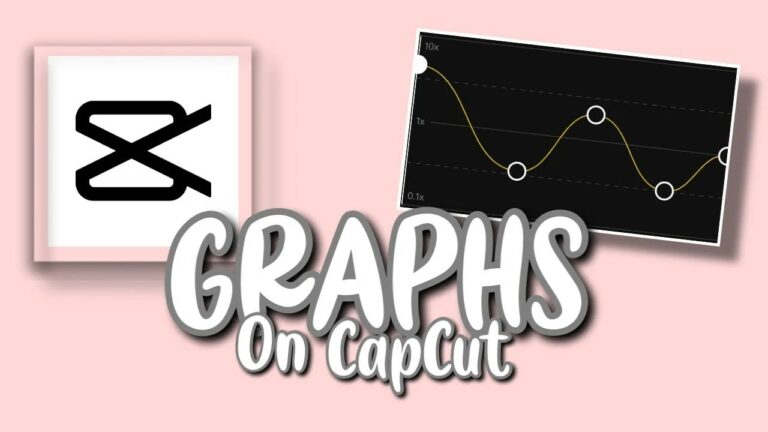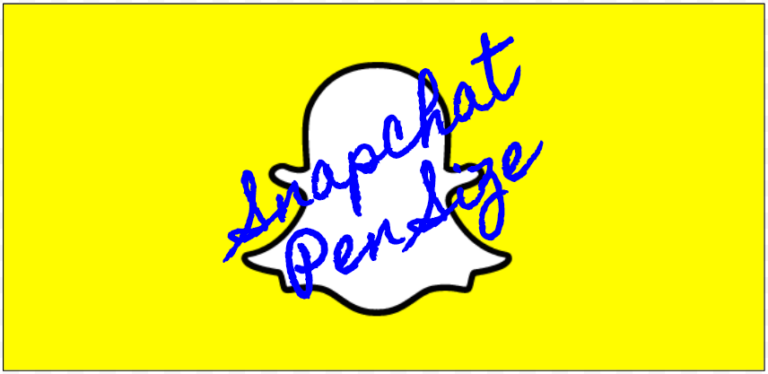Как да анулирате абонамент в Google Play
Чувствате, че дадено приложение не предоставя първокласното изживяване, което очаквахте? Може би услугата за стрийминг не предлага съдържание, което удря десния нерв?

Каквато и да е причината, лесно е да анулирате всеки абонамент чрез Google Play. Целият процес отнема само няколко стъпки и не е необходимо да сте технически разбирани, за да го направите.
Программы для Windows, мобильные приложения, игры - ВСЁ БЕСПЛАТНО, в нашем закрытом телеграмм канале - Подписывайтесь:)
Тази статия ви дава бързи уроци как да го направите на различни устройства. Има също съвети и бележки относно ограниченията за анулиране, рестартиране на абонамента и възстановяване на средства.
Как да анулирате абонамент в Google Play на устройство с Android
Както беше посочено, не е нужно много, за да анулирате абонамента си в Google Play чрез устройство с Android. Ето стъпките.
- Стартирайте Google Play Store на вашето устройство с Android.

- Влезте в акаунта си, като докоснете съответната икона.

- Изберете „Плащания и абонаменти“, след което изберете „Абонаменти“.

- Намерете абонамента, който искате да отмените, след което го маркирайте.

- Изберете „Отмяна на абонамент“ и следвайте съветника за анулиране.

- Ако бъдете подканени, изберете причината за анулиране.
- Натиснете „Продължи“, след което потвърдете, като изберете „Отмяна на абонамента“.
Важни бележки
Преди да започнете процеса на анулиране, уверете се, че сте влезли в правилния акаунт в Play Store. В противен случай абонаментът няма да се показва в списъка.
След като анулирате абонамента, няма да пропилеете нищо от него. Все още ще можете да използвате приложението за периода, който сте платили. Това важи за месечни и годишни абонаменти. Например, ако получите годишен абонамент през декември 2021 г. и след това го анулирате месец след това, можете да използвате акаунта до декември 2021 г.
Как да анулирате абонамент в Google Play на iPhone
Анулирането на абонамент в Google Play през iPhone е доста подобно на устройства с Android. Вижте стъпките по-долу, за да започнете:
- Достъп до вашия акаунт в Google.

- Влезте отново, ако бъдете подканени.
- Докоснете „Плащания и абонаменти“ от лявата страна на екрана.
- Изберете „Управление на абонаменти“.

- Изберете абонамента, който искате да анулирате.

- Изберете „Отмяна на абонамента“.

- Докоснете една от причините за анулиране, когато бъдете попитани.
- Потвърдете избора си.
Ограничения
Информацията за абонамента и действията няма да се показват, ако акаунтът е регистриран за лице под 13 години. Същото важи за абонаменти, закупени и споделени чрез „Family Link“. Ако вашият случай е такъв, абонаментите могат да бъдат анулирани чрез акаунта на администратор/родител.
Как да анулирате абонамент в Google Play на компютър
На компютър трябва да влезете в Google Play през браузър. Ето стъпките, за да започнете:
- Стартирайте браузъра си и отворете Play Store уебсайт.

- Уверете се, че сте влезли с правилния акаунт в Google.
- Изберете „Моят абонамент“; това е от лявата страна на прозореца.

- Изберете абонамента, който искате да премахнете.

- Изберете „Управление“, след това „Отмяна на абонамента“.

- Появява се прозорец за потвърждение; изберете „Да“.
Съвети
Ако премахнете приложение от Google Play и има абонамент за това приложение, абонаментът автоматично се прекратява. И всички бъдещи абонаменти от това приложение се анулират.
Когато анулирате абонамент за Play Pass, ще загубите достъп до следното.
- Покупки в приложението
- Платени приложения и игри
- Изживяване без реклами
Как да отмените абонамента за Pandora чрез Google Play
Този бърз урок се прилага за всички устройства, Android, iOS или Windows. UI (потребителският интерфейс) е същият, както и действията. Само, че имате достъп до Play Store чрез браузър, ако използвате компютър или Mac. И така, ето стъпките, които трябва да предприемете:
- Достъп до Google Play чрез браузъра или приложението.

- Отидете до „Моите абонаменти“ и влезте в списъка.

- Отидете на Pandora и го маркирайте.

- Изберете „Отмяна на абонамента“.

- Следвайте съветника на екрана, за да завършите действието.
Алтернативен метод
Възможно е да анулирате абонамента за Pandora през уебсайта на приложението. Проверете стъпките за компютри и мобилни устройства по-долу.
- Влезте в уебсайта на Pandora.

- Докоснете иконата на хамбургер в горния ляв ъгъл на екрана.

- Изберете „Абонаменти“.

- Ако бъдете попитани, влезте в акаунта си.
- Изберете „Превключване на планове“ под „Подробности за абонамента“.

- Изберете „Отмяна на абонамента“.

- Въведете паролата си и ще се отпишете.
компютър
- Стартирайте браузър, отидете на Pandora и влезте.

- Отидете до „Абонаменти“, можете да го направите чрез „Настройки“.

- Кликнете върху „Превключване на планове“.

- Изберете „Отмяна на абонамента“, това е в долната част на прозореца на менюто.

- Въведете паролата си за потвърждение и сте готови.

Как да анулирате абонамента за Disney+ в Google Play
Анулирането на абонамент за Disney+ не е толкова просто, колкото си мислите. Стъпките може да зависят от това как сте се абонирали на първо място и ето как да анулирате чрез Google Play.
- Достъп до Google Play Store чрез устройство с Android.

- Натиснете иконата на профила, за да стартирате менюто „Още“.

- Изберете Disney+, след което изберете „Отмяна на абонамента“.

На iPhone
- Достъп до приложението „Настройки“.

- Въведете акаунта си, като докоснете името си.

- Изберете „Абонаменти“, след което изберете опцията „Disney+“.

- Докоснете „Отмяна на абонамента“ и потвърдете избора си.

На компютър
Следните стъпки работят и на таблети и смартфони.
- Стартирайте браузъра си и отидете на Disney+ уебсайт.

- Влезте в акаунта си и щракнете върху иконата на профила.

- Изберете „Акаунт“.

- Изберете вида на абонамента; Например „Disney Plus (месечно)“.

- Изберете „Отмяна на абонамента“ и посочете причините за анулирането.

- Кликнете отново върху „Отмяна на абонамента“, за да потвърдите.

Поставяне на пауза на абонамент в Google Play
Ако нямате пари в брой, но харесвате приложение, не е необходимо да анулирате абонамента. Например, можете да го спрете на пауза за един месец и след това да продължите. Но имайте предвид, че тази опция не е налична за всички приложения. Вижте стъпките по-долу, за да започнете.
- Влезте в акаунта си в Google Play.

- Уверете се, че сте влезли с правилния акаунт.
- Изберете иконата „Акаунт“; това е в горния десен ъгъл на екрана.
- Изберете „Плащания и абонаменти“, след това „Абонаменти“.

- Отидете до абонамента, който искате да отмените, и го маркирайте.

- Изберете „Управление“, след това „Пауза на плащанията“.
- Изберете периода за пауза на абонамента, след което натиснете „Потвърди“.
Забележка
Ако приложението не поддържа „Пауза на плащанията“, опцията няма да се покаже, когато щракнете или докоснете „Управление“.
Рестартиране на абонамент
След известно време може да разберете, че искате да използвате абонамента отново. Доста лесно е да рестартирате абонаменти за приложения като Fitbit Premium. Следвайте стъпките по-долу, за да започнете да използвате абонамент отново.
- Стартирайте Play Store на вашето устройство чрез приложението или браузъра.

- Изберете „Плащания и абонаменти“ и изберете „Абонаменти“.

- Докоснете или щракнете върху абонамента, който сте отменили или поставили на пауза.

- Изберете „Управление“, след това „Възобновяване“, за да потвърдите.

Вашият абонамент се активира отново веднага и получавате обратно всички предимства на премиум акаунт.
Анулирането стана лесно
Анулирането на всеки абонамент в Google Play е относително лесно. Стъпките са подобни, независимо от устройството, което използвате. Освен това може да има опция за пауза на абонамент вместо анулиране, ако просто имате нужда от малко почивка.
Кои абонаменти искате да анулирате? Какви са причините за това?
Споделете вашите мисли в коментарите по-долу.
Программы для Windows, мобильные приложения, игры - ВСЁ БЕСПЛАТНО, в нашем закрытом телеграмм канале - Подписывайтесь:)